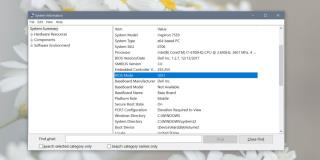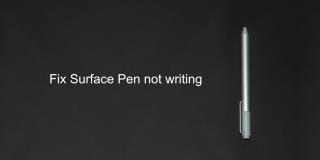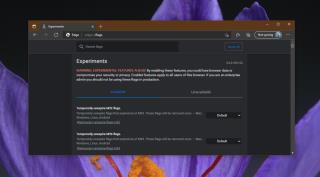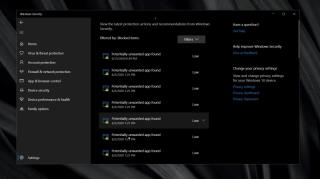Actualizarea creatorilor este disponibilă pentru toți utilizatorii din întreaga lume de câteva luni. Actualizarea încărcată cu funcția nu adaugă prea multe erori noi, dar are problemele sale obișnuite ușor de rezolvat . Există totuși o singură problemă. De fiecare dată când este disponibilă o actualizare majoră Windows, Windows execută o verificare de compatibilitate. Aplicația Update Windows 10 a efectuat o verificare a compatibilității dispozitivului și aplicației înainte de a vă permite să rezervați o copie. Verificarea de compatibilitate încă funcționează și pare să le spună utilizatorilor că Steam trebuie să fie instalat. Întrebarea este dacă Steam este compatibil cu Windows 10 Creators Update sau, de altfel, cu orice actualizare Windows.
De ce Steam?
Steam este încă compatibil cu Windows 10 până la și cu mult după Actualizarea creatorilor. WIndows Update vă spune să dezinstalați Steam, deoarece unele dintre jocurile dvs. nu sunt compatibile cu noua actualizare.
Steam nu este doar un instrument de sine stătător, ci este front-end-ul pentru toate jocurile achiziționate. Unele dintre aceste jocuri sunt protejate de Data Rights Management (DRM), care împiedică programele externe să modifice software-ul/jocul. Clientul Steam în sine nu este supus niciunui DRM, oricum sunt jocurile sale instalate. Pentru a reduce pirateria, Steam își păstrează puterea de a instala/dezinstala jocuri fără ajutorul Windows. De fiecare dată când doriți să dezinstalați un joc Steam, Windows va lansa Steam și elementul va fi șters din interior.
Dezavantajul acestei măsuri este că atunci când Windows găsește un conflict cu un joc care nu se va conforma (sau interferează) cu actualizarea, acesta va trebui dezinstalat. Deoarece un joc nu poate fi dezinstalat fără Steam, Windows cere ca tot Steam să fie lăsat să plece, de unde avertizarea de compatibilitate.
Iată ce faceți în schimb.
Faceți o copie de rezervă
Nu este plauzibil ca cineva să-și petreacă timp și energie încercând să descopere exact ce joc este incompatibil cu actualizarea. Cu toate acestea, puteți face o copie de rezervă a bibliotecii de jocuri existente și o puteți restaura pentru o utilizare ulterioară. Progresul în joc este aproape întotdeauna stocat pe Steam, așa că nu trebuie să vă faceți griji că îl pierdeți, indiferent de metoda pe care o utilizați pentru a face backup/upgrade.
Există două moduri de a face backup pentru jocuri în Steam.
Metoda 1 - Din Steam
Lansați Steam și accesați meniul Steam. Accesați Copiere de rezervă și restaurare>Copie de rezervă pentru programele instalate în prezent.
De aici, selectați toate jocurile pe care doriți să le faceți copii de rezervă, unde doriți să le faceți copii de rezervă (în mod ideal, într-o partiție diferită de cea care găzduiește Windows) și alegeți în câte piese doriți să fie backupul. Acest lucru este util. dacă transferați date utilizând mai multe CD-uri/DVD-uri/USB Dive inscriptibile. Acum, backup-ul va dura ceva timp, în funcție de cât de mare a fost dimensiunea totală și cât de rapid este hard diskul tău, aici strălucește cu adevărat un SSD NVMe.
Restabili
După ce ați făcut backup-ul, actualizați Windows. Instalați Steam și restaurați-vă jocurile din backup. Deschideți Steam și accesați Meniul Steam>Backup and Restore>Restaurați o copie de rezervă anterioară. Selectați folderul în care faceți backup și spuneți-i ce jocuri doriți să reinstalați și așteptați ca copia să se termine. Și asta va dura ceva timp.
Metoda 2 - Din Windows
Această metodă nu va dura la fel de mult ca metoda 1, dar jocurile mai vechi (sau jocurile care nu au fost actualizate de ceva timp) s-ar putea să nu se recupereze complet folosind această metodă. Cu toate acestea, Steam este conceput pentru a nu lăsa vina unui joc să țină întreaga bibliotecă.
Vizitați folderul de instalare Steam (implicit: C:\Program Files (x86)\Steam). Accesați SteamLibrary>SteamApps>Common . Aici vei găsi toate jocurile tale păstrate în stare impecabilă. Fie copiați, fie tăiați acest folder pe o altă unitate/partiție/dosar, oriunde doriți.
Acum puteți continua cu actualizarea în timp ce permiteți dezinstalarea Steam. După actualizare, reinstalați Steam. Acum, lipiți conținutul folderului „Comun” pe care l-ați copiat înainte de actualizare înapoi în același director după finalizarea actualizării.
Tot ce trebuie să faceți este să mergeți în acel folder și să vă îndreptați către SteamLibrary> SteamApps>Common și să vă puneți jocurile aici.
Restabili
Lansați Steam nou instalat și accesați fila Bibliotecă. Aici veți vedea toate jocurile instalate în gri. Faceți clic dreapta pe fiecare și faceți clic pe Instalare. Mai întâi va verifica instalarea, dacă este aceeași versiune ca și jocul online, va fi instalat în câteva minute. Dacă există o actualizare, acea actualizare va fi descărcată și jocul tău va fi accesibil fără probleme.
Notă: Dacă, dintr-un motiv oarecare, aveți o copie de rezervă a jocurilor dvs. și Steam este instalat, dar parcă nu le puteți aduce pe cele două împreună, nu vă îngrijorați. Puteți lansa jocul din orice folder de pe computer și se va lansa prin Steam.